Idea版本控制
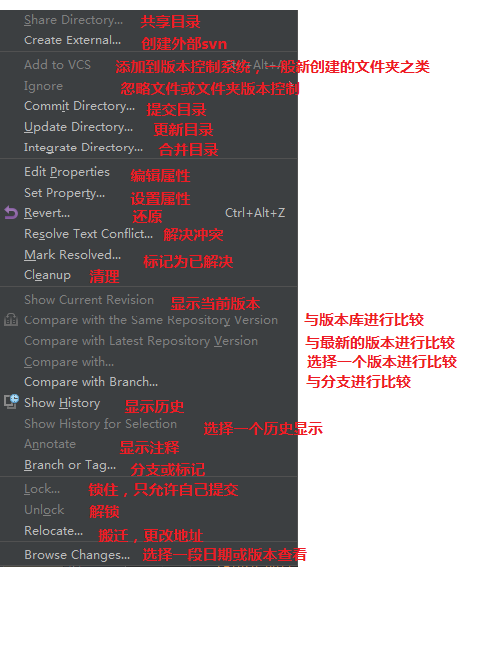
這裏的忽略一直灰色的,可以進入

這裏的版本控制裏進行忽略選擇
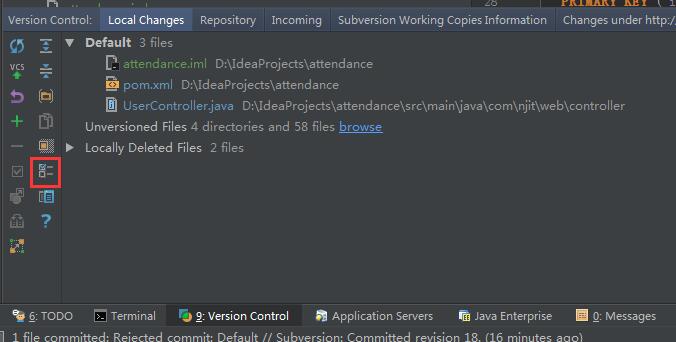
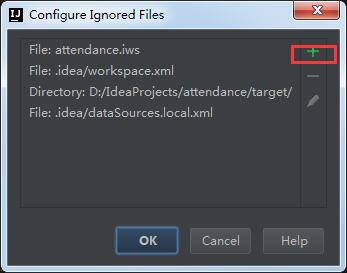
或者

這裏進行添加
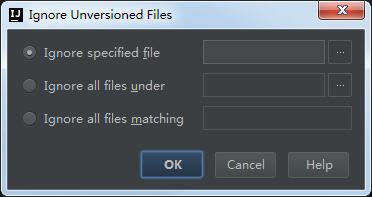
這裏有三個選擇
按照順序
1、忽略指定的文件
2、忽略文件夾下所有文件
3、忽略符合匹配規則的文件
到Commit Changes 這裏有幾個選項需要了解的:
Auto-update after commit :自動升級後提交
keep files locked :把文件鎖上,我想這應該就只能你修改其他開發人不能修改不了的功能
在你提交之前:before commit
Reformat code:重新格式化代碼
Rearrange code:重新整理代碼
Optimize imports:優化導入
Perform code analysis:執行代碼分析[ 默認選擇]
Check TODO(show all):檢測需要修改的代碼[顯示所有默認選擇]
clean up: 清除所有
Update copyright:更新版權
具體看情況選擇功能點:比如不想其他人修改這些代碼可以選擇keep files locked
在Commit Message 添加修改信息

修改成功:

在commit 按鈕下面還有一個是create patch這個選項試一下其作用:

應該明白是創建一個補丁文件主要的作用就是可以查看修改的地方:

三、Android Studio SVN代碼沖突的解決
關於代碼沖突解決的問題,首先要感謝一下知友ShinChven的回答建議。在使用SVN更新服務器上的代碼時,有時會彈出代碼沖突的對話框,問你是否進行合並,並提供了三種合並方案:accept yours(使用你的)、accept theirs(使用別人的)和merge(合並);
前兩個都是進行的覆蓋操作,就不多做解釋了;當你選擇merge合並時,會彈出代碼合並對照窗口,一共有三個屏,左右兩側時你和服務器不同的代碼並高亮顯示不同的部分,帶有箭頭和叉號,通過點擊箭頭將兩邊沖突的代碼添加到中間的合並區域中去,點擊叉號則辨識放棄那一段代碼,待所有沖突處理完成後merge就成功了。
當然在使用過程中肯定會遇到很多的問題上面的東西也是參考其他大神的,自己也添加了幾點區別:到時候遇到問題再繼續研究下。
繼續完善:
Checkout SVN上的項目
選擇subversion

導入項目到SVN服務器,
Import into 選擇subversion

點擊  添加服務地址例如
添加服務地址例如


瀏覽SVN服務器上的項目文件夾

SVN倉庫會顯示文件列表

其他說明

單文件 簽入當文件,右鍵subversion Add
文件紅色:表示文件沒有添加到服務器
綠色:表示沒有更新新的修改到服務器
普通黑色:表示和服務器同步
文件夾顏色說明

參考 :http://blog.csdn.net/niu_hao/article/details/6774471
黃色感嘆號(有沖突): --這是有沖突了,沖突就是說你對某個文件進行了修改,別人也對這個文件進行了修改,別人搶在你提交之前先提交了,這時你再提交就會被提示發生沖突,而不 允許你提交,防止你的提交覆蓋了別人的修改。要解決沖突,如果你確認你的修改是無效的,則用TSVN還原你的修改就行了;如果認為你的修改是正確的,別人 的提交是無效的,那麽用TSVN先標記為“解決沖突”,然後就可以提交了;如果你認為你的修改和別人的修改都有一部分是有效的,那麽你就把別人的修改手動 合並到你的修改中,然後使用TSVN標註為“解決沖突”,然後就可以提交了。進入文件夾,尋找有黃色感嘆號的文件,這些文件就是發生沖突的地方,根據實際 情況處理沖突 米字號(有本地修改代碼): --這是說明你有未提交的本地代碼。 問好(新加入的資源): --這說明該文件是項目中新增文件資源,新增資源可以是文件、圖片、代碼等。
紅色感嘆號(本地代碼與庫沒有保持一致): --這說明本地代碼跟庫上沒有保持一致,如果用戶想修復,可以將帶紅色感嘆號圖標文件刪除,直接update即可。 灰色向右箭頭(本地修改過) --本地代碼沒有及時上庫。 藍色向左箭頭(SVN上修改過) --記得更新代碼後修改,提交前跟svn對比習慣。 灰色向右且中間有個加號的箭頭(本地比SVN上多出的文件) --修改完記得跟svn保持一致 藍色向左且中間有個加號的箭頭(SVN上比本地多出的文件) --刪除該文件後,再次更新,將svn上文件全部更新下來。 灰色向右且中間有個減號的箭頭(本地刪除了,而SVN上未刪除的文件) --也就是說你刪除確認後,一定要記得上庫,跟svn保持一致 藍色向左且中間有個減號的箭頭(SVN上刪除了,而本地未刪除的文件) --比對svn庫上代碼,確定需要刪除後,更新svn(刪除無用代碼)。 紅色雙向箭頭(SVN上修改過,本地也修改過的文件 ) --這個表示本地和svn上都修改過,最好就是把本地修改合並到svn,修改代碼前最後先更新。
文件狀態說明:

單個文件簽入簽出操作:右鍵subversion
Add,添加到服務器
Commit:提交
Update:更新,獲取新版本
Integrate:合並
註意:SVN和VSS不同簽入前如果文件被其他人修改需要比較版本如何其他修改有效需要合並簽入

整個項目更新提交:Commit ,Update

不知道是啥原因如果剛剛開始選擇share project(subvision)的話,好像在選擇commit的時候很慢,始終上傳不了綠色的部分代碼:
所以我直接在本地:commit到服務器裏面的

Idea版本控制



